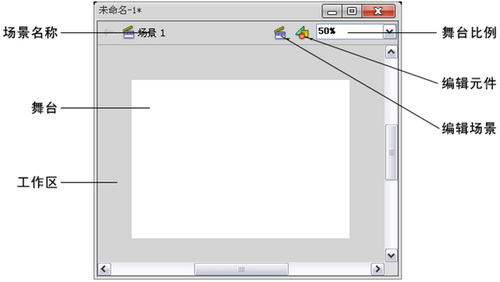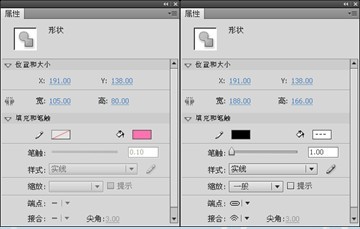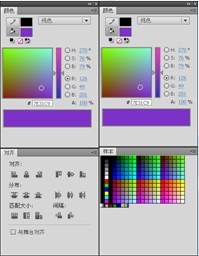|
六、属性面板 对于正在使用的工具或资源,使用“属性”面板,可以很容易地查看和更改它们的属性,从而简化文档的创建过程。当选定单个对象时,如文本、组件、形状、位图、视频、组、帧等,“属性”面板可以显示相应的信息和设置。当选定了两个或多个不同类型的对象时,“属性”面板会显示选定对象的总数。
七、浮动面板 使用面板可以查看、组合和更改资源。但屏幕的大小有限,为了尽量使工作区最大,Flash CS5提供了许多种自定义工作区的方式,如可以通过“窗口”菜单显示、隐藏面板,还可以通过鼠标拖动来调整面板的大小以及重新组合面板。
八、个性化工作区设置 可以使用各种元素(如面板、栏以及窗口)来创建和处理文档和文件。这些元素的任何排列方式称为工作区。Flash cs 5 中不同应用程序的工作区具有相同的外观,因此您可以在应用程序之间轻松切换。您也可以通过从多个预设工作区中进行选择或创建自己的工作区来调整各个应用程序,以适合您的工作方式。 虽然不同产品中的默认工作区布局不同,但是您对其中元素的处理方式基本相同。 Flash CS5拥有动画、传统、调试等7种工作区,用户可以根据自己的喜好、习惯设置自己的工作区,将工具条、时间轴等放置在自己喜欢的位置。 九、标尺 当显示标尺时,它们将显示在文档的左沿和上沿。您可以更改标尺的度量单位,将其默认单位(像素)更改为其它单位。 在显示标尺的情况下移动舞台上元素时,将在标尺上显示几条线,指出该元素的尺寸。 要显示或隐藏标尺,请选择“ 视图”——〉“ 标尺”。 要指定文档的标尺度量单位,请选择“ 修改”——〉“ 文档”,然后从“ 标尺单位” 菜单中选择一个单位。 十、辅助线 显示标尺(“ 视图”>“ 标尺”)时,可以从标尺上将水平辅助线和垂直辅助线拖动到舞台上。 如果创建嵌套时间轴,则仅当在其中创建辅助线的时间轴处于活动状态时,舞台上才会显示可拖动的辅助线。 要创建自定义辅助线或不规则辅助线,请使用引导层。 要显示或隐藏绘画辅助线,请选择“ 视图”——〉“ 辅助线”——〉“ 显示辅助线”。 温馨提示: 如果在创建辅助线时网格是可见的,并且打开了“ 贴紧至网格”,则辅助线将贴紧至网格。 要打开或关闭贴紧至辅助线,请选择“ 视图”——〉“ 贴紧”——〉“ 贴紧至辅助线”。 温馨提示: 当辅助线处于网格线之间时,贴紧至辅助线优先于贴紧至网格。 要移动辅助线,请使用“ 选取” 工具单击标尺上的任意一处,将辅助线拖到舞台上需要的位置。 通过上面的学习,希望您对Flash CS5的操作界面有了一个比较全面的认识,这些内容是我们在今后的学习中经常要用到的,如果您感觉Flash CS5很有意思的话,欢迎进入下一课的学习,在下一课中,我们将一起学习:Flash CS5的文件操作 (责任编辑:IT信息技术民工) |